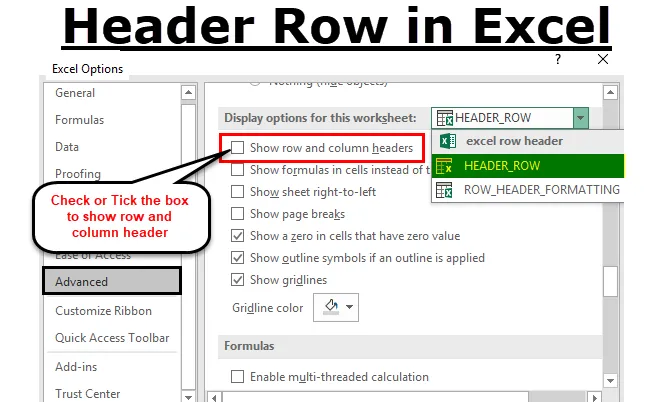
Red zaglavlja u Excelu (Sadržaj)
- Red zaglavlja u Excelu
- Kako uključiti ili isključiti zaglavlje reda u Excelu?
- Opcije oblikovanja zaglavlja redaka u Excelu
Red zaglavlja u Excelu
Microsoft Excel list može držati milijun redaka s numeričkim ili tekstualnim podacima.
Zaglavlje retka ili naslov retka stupac je sive boje smješten na lijevoj strani stupca 1 na radnom listu, koji sadrži brojeve ( 1, 2, 3, itd.), Gdje vam pomaže prepoznati svaki red na radnom listu. Dok je zaglavlje stupca redak sive boje, obično će to biti slova (A, B, C, itd.) Koja pomažu u prepoznavanju svakog stupca na radnom listu.
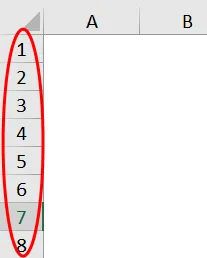
Oznaka zaglavlja retka pomoći će vam da prepoznate i usporedite informacije o sadržaju kada radite s velikim brojem skupova podataka kada je teško smjestiti podatke u jedan prozor ili na stranicu i usporediti podatke u vašem radnom listu excela.
Kombinacija slova stupaca i brojeva redaka pomaže u stvaranju referenci ćelija Zaglavlje retka pomoći će vam da identificirate pojedinačne ćelije koje se nalaze na mjestu sjecišta između stupca i retka u radnom listu u excelu.
definicija
Redovi zaglavlja predstavljaju retke s oznakama koji sadrže informacije koje vam pomažu u prepoznavanju sadržaja određenog stupca na radnom listu.
Ako se tablica skupa podataka proteže na nekoliko stranica u rasporedu ispisa na izvrsnom listu ili udesno ako se pomaknete i uključite, redak zaglavlja ostat će konstantan i stajać, što se obično ponavlja na početku svake nove stranice.
Kako uključiti ili isključiti zaglavni red u Excelu?
Zaglavlja redaka u excelu bit će uvijek vidljiva cijelo vrijeme, čak i kada pomičete skupove podataka ili vrijednosti stupca prema desnoj strani radnog lista.
Ponekad se zaglavlje retka u excelu ne prikazuje na određenom radnom listu. Bit će isključen u nekoliko slučajeva, a glavni razlog isključivanja je -
- Bolji ili poboljšani izgled radnog lista u excelu ili
- Da bi se dobio ili dobio dodatni prostor na zaslonu na radnim listovima koji sadrže veliki broj tabelarnih skupova podataka.
- Za snimanje zaslona ili snimanje.
- Kada uzmete ispis tabelarnog skupa podataka, zaglavlje retka ili zaglavlje čini stvari kompliciranim ili zbunjujućim s ispisanim skupom podataka zbog smetnji zaglavlja retka i stupca, pa kad god izvadite ispis, zaglavlje retka uvijek mora biti isključeno za svaki pojedinačni radni list u excelu.
Sada, provjerimo, kako isključiti zaglavlja redaka ili naslove u Excelu.
- Odaberite ili kliknite opciju Datoteka na početnoj alatnoj traci izbornika kako biste otvorili padajući popis.
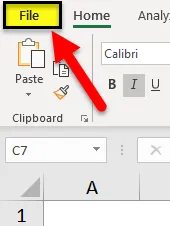
- Sada kliknite na Opcije na popisu koji se nalazi na lijevoj strani da biste otvorili dijaloški okvir Mogućnosti programa Excel.
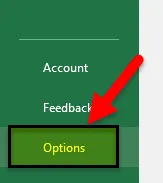
- Sada se pojavljuje dijaloški okvir Mogućnosti programa Excel: Na lijevoj ploči dijaloškog okvira opcija programa Excel odaberite opciju Napredno .
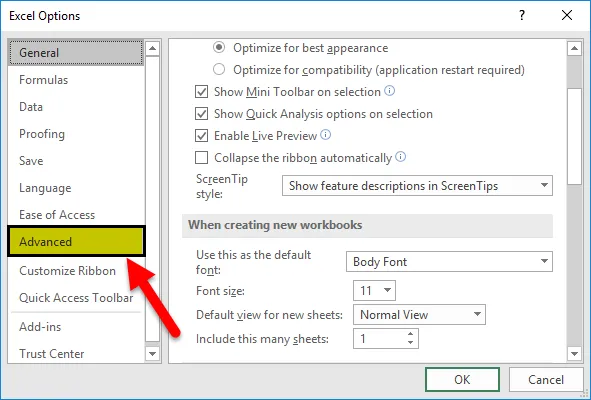
- Sada, ako pomaknete pokazivač prema dolje nakon napredne opcije, možete primijetiti opcije prikaza za ovaj odjeljak radnog lista koji se nalazi blizu dna desnog okna dijaloškog okvira, prema zadanim postavkama pokazuje da je opcija zaglavlja redaka i stupaca uvijek provjerena ili označeno unutra.
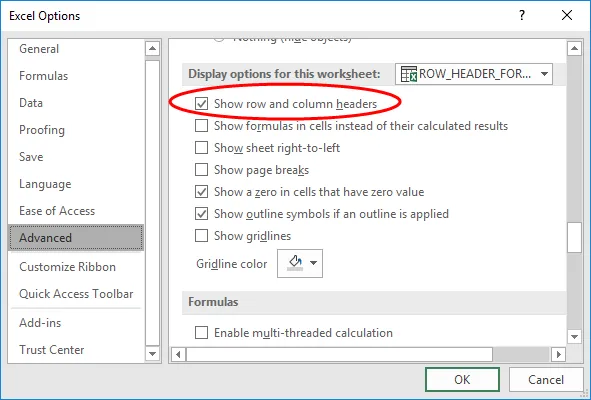
- Ako želite isključiti zaglavlja ili retke redaka u Excelu, kliknite ili poništite potvrdni okvir potvrdnog okvira u opciji Prikaži zaglavlja redaka i stupaca .
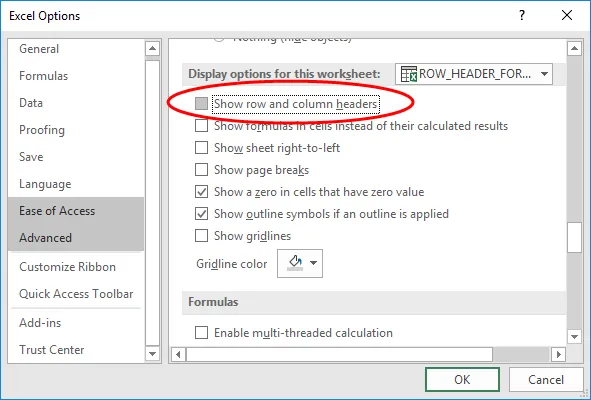
- Istovremeno možete isključiti zaglavlja redaka i stupaca za dodatne radne listove u otvorenoj radnoj knjizi ili trenutnoj radnoj knjizi programa excel. To se može učiniti odabirom imena drugog radnog lista ispod padajućeg okvira koji se nalazi pored opcija prikaza.

- Nakon što uklonite potvrdni okvir, kliknite U redu da biste zatvorili dijaloški okvir s opcijama Excela i možete se vratiti na radni list.
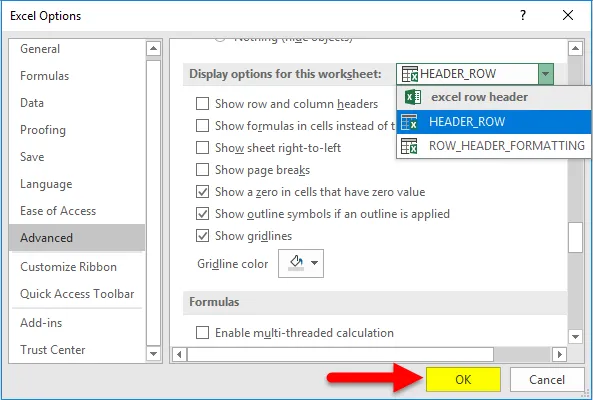
- Sada, gornji postupak onemogućuje vidljivost zaglavlja retka ili stupca.
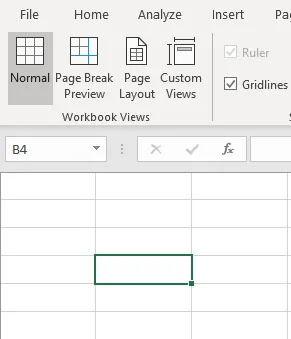
Opcije oblikovanja reda zaglavlja u Excelu
Kada pokušate otvoriti novu datoteku Excela, zaglavlje retka ili naslov retka prikazuju se prema zadanom uobičajenom stilu ili fontu teme sličnom zadanom formatu radne knjige. Taj isti font uobičajenog stila primjenjiv je i na sve radne listove u radnoj knjizi
Zadani font za naslov je Calibr i & font size 11 . To se može promijeniti na temelju vašeg izbora prema vašem zahtjevu, bez obzira na stil i veličinu fonta koju primijenite, odražavat će se na svim radnim listovima u radnoj knjizi Excela.
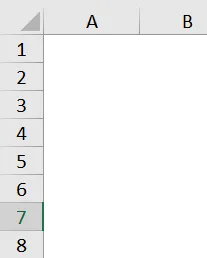
Imate mogućnost formatiranja fonta i njegovih veličina, s različitim opcijama u postavkama formata.
- Na početnoj kartici izbornika vrpce. U grupi Stilovi odaberite ili kliknite Cell Styles da biste otvorili padajuću paletu Cell Styles.
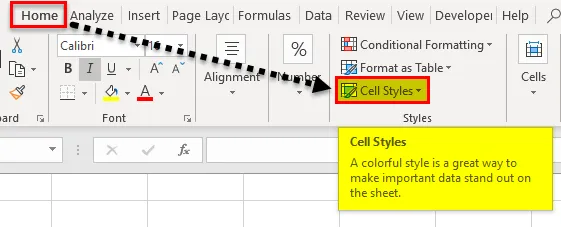
- U padajućem izborniku, pod Dobrim, lošim i neutralnim, desnom tipkom miša kliknite ili odaberite okvir u paleti pod nazivom Normalno - naziva se i stil Normal.
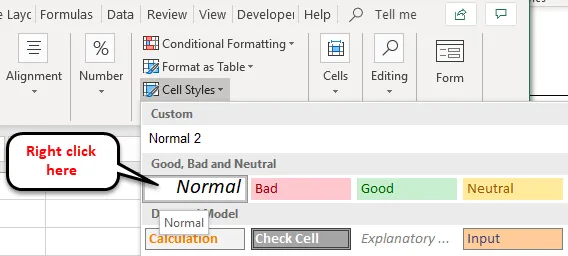
- Kliknite na opciju Modify pod normalnom.
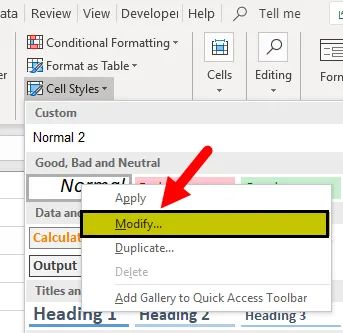
- Pojavi se dijaloški okvir Stil, u tom prozoru kliknite Format .
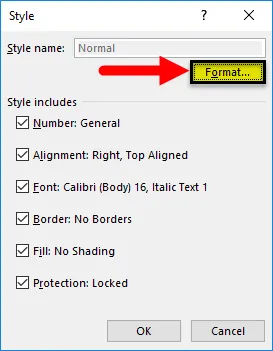
- Sada se pojavljuje dijaloški okvir Format ćelije . Na taj način možete promijeniti veličinu fonta i njegov izgled, tj. Stil ili veličinu fonta.
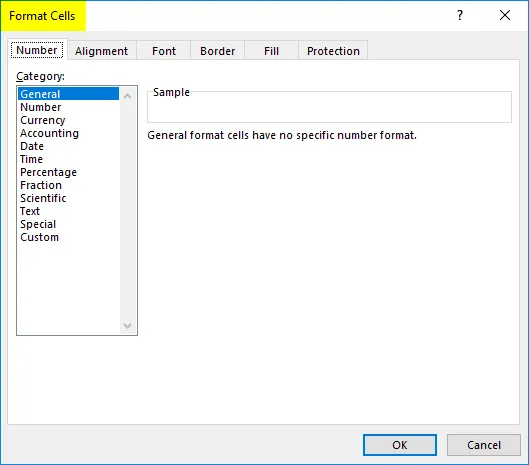
- Sada sam promijenio stil i veličinu fonta tj. Calibri & style fonta u Regular i povećao veličinu fonta na 16 sa 11.
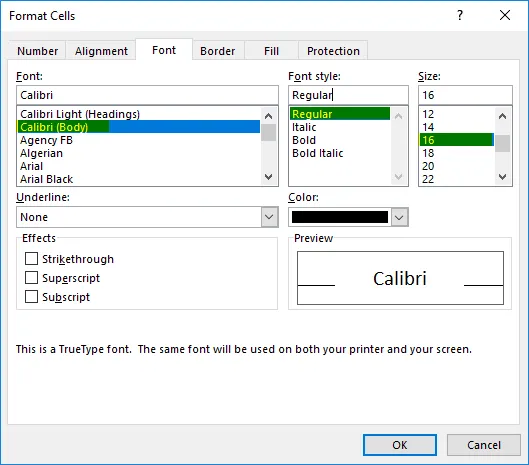
Nakon što se izvrše željene promjene, na temelju željenih postavki, kliknite U redu dvaput, tj. U dijaloškom okviru ćelija formata i dijaloškom okviru stila.
Napomena: Nakon što promijenite postavke fonta, morate kliknuti opciju za spremanje u radnoj knjizi, u protivnom će se vratiti na uobičajeni uobičajeni stil ili font teme (idefault font zaglavlja je Calibr, a veličina fonta je 11).
Stvari koje treba zapamtiti
- Zaglavlje retka (s brojem redaka) olakšava pregled i pristup sadržaju kada pokušavate istovremeno kretati ili se kretati do drugog područja ili različitih dijelova radnog lista u excelu.
- Prednost retka zaglavlja je što možete postaviti ovaj redak naljepnice za ispis na svim stranicama u excelu ili riječi, vrlo je značajan i bit će koristan za proračunske tablice koje obuhvaćaju više stranica.
Preporučeni članci
Ovo je vodič za program Header Row u Excelu. Ovdje smo raspravljali o tome kako uključiti ili isključiti zaglavlje reda i opcije oblikovanja zaglavlja redaka u excelu. Možete i pregledati naše druge predložene članke -
- Kako ograničiti red u Excelu
- Excel Uklanjanje duplikata
- Dinamički raspon | Excel Vodiči
- Korištenje automatskog formata u Excelu